Как легко делиться паролями Wi-Fi на Android
Разное / / November 28, 2021
Интернет стал неотъемлемой частью нашей жизни, и мы чувствуем себя бессильными, когда у нас нет подключения к Интернету. Хотя мобильные данные становятся дешевле с каждым днем, а их скорость также значительно улучшилась после появления 4G, Wi-Fi по-прежнему остается лучшим выбором для просмотра веб-страниц в Интернете.
Он стал основным товаром в быстро меняющемся городском стиле жизни. Вряд ли найдется место, где бы вы не нашли сеть Wi-Fi. Они присутствуют в домах, офисах, школах, библиотеках, кафе, ресторанах, отелях и т. Д. Теперь наиболее распространенный и простой способ подключения к сети Wi-Fi - это выбрать ее из списка доступных сетей и ввести соответствующий пароль. Однако существует более простая альтернатива. Вы могли заметить, что в некоторых общественных местах вы можете подключиться к сети Wi-Fi, просто отсканировав QR-код. Это самый умный и удобный способ предоставить кому-либо доступ в сети Wi-Fi.

СОДЕРЖАНИЕ
- Как легко делиться паролями Wi-Fi на Android
- Метод 1. Поделитесь паролем Wi-Fi в виде QR-кода
- Метод 2: сгенерируйте QR-код с помощью стороннего приложения
- Метод 3: другие способы поделиться паролем Wi-Fi
Как легко делиться паролями Wi-Fi на Android
Вы будете удивлены, узнав, что если вы уже подключены к сети Wi-Fi, вы также можете сгенерировать этот QR-код и поделиться им с друзьями. Все, что им нужно сделать, это отсканировать QR-код и бац, они в деле. Прошли те времена, когда вам нужно было запомнить пароль или где-то его записать. Теперь, если вы хотите предоставить кому-либо доступ к сети Wi-Fi, вы можете просто поделиться с ними QR-кодом, и они могут пропустить весь процесс ввода пароля. В этой статье мы обсудим это подробно, а также шаг за шагом проведем вас через весь процесс.
Метод 1. Поделитесь паролем Wi-Fi в виде QR-кода
Если вы используете Android 10 на своем смартфоне, то это лучший способ поделиться паролем Wi-Fi. Простым касанием вы можете сгенерировать QR-код, который действует как пароль для сети Wi-Fi, к которой вы подключены. Вы можете просто попросить своих друзей и коллег отсканировать этот код с помощью своей камеры, и они смогут подключиться к той же сети Wi-Fi. Следуйте инструкциям ниже, чтобы узнать, как легко делиться паролями Wi-Fi на Android 10:
1. Первое, что вам нужно сделать, это убедиться, что вы подключен к Wi-Fi сеть, пароль которой вы хотите поделиться.
2. В идеале это ваша домашняя или офисная сеть, и пароль для этой сети уже сохранен на вашем устройстве, и вы автоматически подключаетесь при включении Wi-Fi.
3. Как только вы подключитесь, откройте Настройки на вашем устройстве.
4. Теперь перейдите в Wireless and Networks и выберите Вай фай.


5. Здесь просто нажмите на название сети Wi-Fi, к которой вы подключены, и QR-код пароль для этой сети появится на вашем экране. В зависимости от производителя оборудования и его пользовательского интерфейса вы также можете Найдите пароль к сети в виде простого текста под QR-кодом.
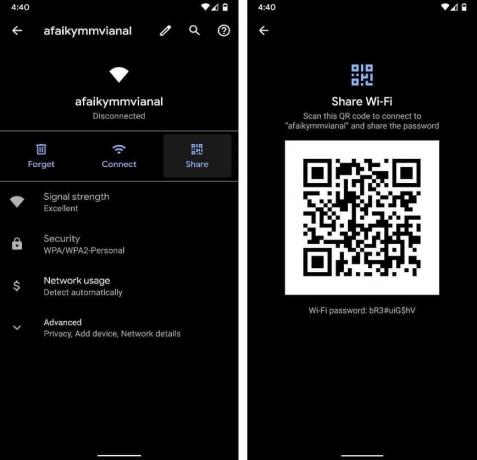
6. Вы можете просто попросить своих друзей отсканировать это прямо со своего телефона или сделать снимок экрана и поделиться через WhatsApp или SMS.
Метод 2: сгенерируйте QR-код с помощью стороннего приложения
Если на вашем устройстве нет Android 10, значит, нет встроенной функции для генерации QR-кода. В этом случае вам придется использовать стороннее приложение, например Генератор QR-кода чтобы создать собственный QR-код, который ваши друзья и коллеги могут сканировать, чтобы получить доступ к вашей сети Wi-Fi. Ниже приводится пошаговое руководство по использованию приложения:
1. Первое, что вам нужно сделать, это загрузить и установить приложение по указанной выше ссылке.
2. Теперь, чтобы сгенерировать QR-код, который действует как пароль, вам нужно принять к сведению некоторую важную информацию, такую как ваш SSID, тип сетевого шифрования, пароль и т. Д.
3. Для этого откройте Настройки на вашем устройстве и перейдите в Беспроводная связь и сети.
4. Здесь выберите Вай фай и запишите название сети Wi-Fi, к которой вы подключены. Это имя - SSID.
5. Теперь нажмите на имя в сети Wi-Fi, и на экране появится всплывающее окно, в котором вы найдете тип сетевого шифрования, указанный в заголовке «Безопасность».
6. Наконец, вы также должны знать о фактический пароль сети Wi-Fi, к которой вы подключены.
7. Как только вы получите всю необходимую информацию, запустите Приложение QR Code Generator.
8. Приложение по умолчанию настроено на создание QR-кода, отображающего текст. Чтобы изменить это просто нажмите на кнопку «Текст» и выберите Вай фай вариант во всплывающем меню.
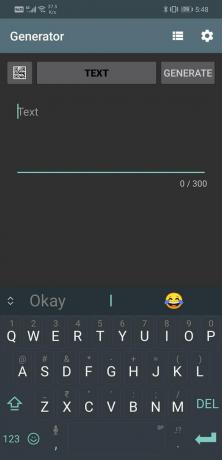

9. Теперь вам будет предложено ввести свой SSID, пароль и выбор типа шифрования сети. Убедитесь, что вы указали правильные данные, так как приложение не сможет ничего проверить. Он просто сгенерирует QR-код на основе введенных вами данных.

10. После того, как вы правильно заполнили все обязательные поля, нажмите на Создать кнопку и приложение создаст для вас QR-код.
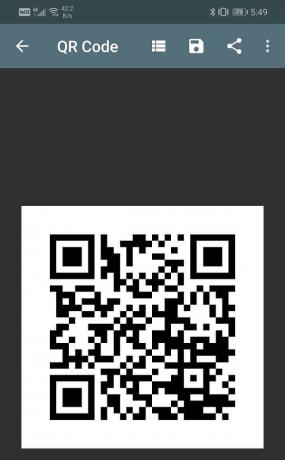
11. Вы можете сохранить его как файл изображения в своей галерее и поделиться им с друзьями.
12. Они смогут подключиться к сети Wi-Fi, просто отсканировав этот QR-код. Пока пароль не изменен, этот QR-код можно использовать постоянно.
Метод 3: другие способы поделиться паролем Wi-Fi
Если вы не уверены в пароле или кажется, что забыли его, то сгенерировать QR-код с помощью вышеупомянутого метода будет невозможно. На самом деле это довольно частое явление. Поскольку ваше устройство сохраняет пароль Wi-Fi и автоматически подключается к сети, вы можете забыть пароль по прошествии длительного времени. К счастью, есть простые приложения, которые позволят вам просматривать зашифрованные пароли сети Wi-Fi, к которой вы подключены. Однако этим приложениям требуется root-доступ, а это означает, что вам придется рутировать свое устройство, чтобы использовать их.
1. Используйте стороннее приложение, чтобы увидеть пароль Wi-Fi
Как упоминалось ранее, первое, что вам нужно сделать, это рутировать ваше устройство. Пароли Wi-Fi сохраняются в зашифрованном виде в системных файлах. Для доступа и чтения содержимого файла этим приложениям потребуется root-доступ. Итак, прежде чем мы продолжим, первым делом нужно выполнить рутирование вашего устройства. Поскольку это сложный процесс, мы рекомендуем вам продолжить, только если вы хорошо разбираетесь в Android и смартфонах.
Как только ваш телефон будет рутирован, загрузите Показать пароль Wi-Fi приложение из Play Store. Он доступен бесплатно и делает именно то, что следует из названия: показывает сохраненный пароль для каждой сети Wi-Fi к которому вы когда-либо подключались. Единственное требование - предоставить этому приложению root-доступ, и он покажет все пароли, сохраненные на вашем устройстве. Самое приятное, что это приложение не имеет рекламы и отлично работает со старыми версиями Android. Поэтому, если вы когда-нибудь забудете свой пароль Wi-Fi, вы можете использовать это приложение, чтобы узнать, а затем поделиться им с друзьями.
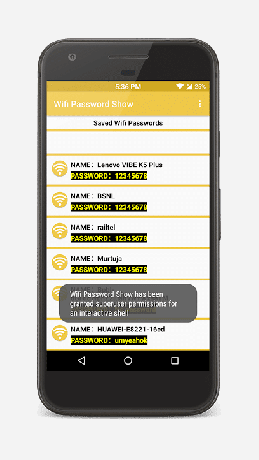
2. Доступ вручную к системному файлу, содержащему пароли Wi-Fi
Другой альтернативой является прямой доступ к корневому каталогу и открытие файла, содержащего сохраненные пароли Wi-Fi. Однако есть вероятность, что ваш файловый менеджер по умолчанию не сможет открыть корневой каталог. Поэтому вам нужно скачать файловый менеджер, который это делает. Мы предлагаем вам скачать и установить Удивите файловый менеджер из Play Store. После загрузки и установки приложения следуйте инструкциям ниже, чтобы вручную получить доступ к паролям Wi-Fi:
- Первое, что вам нужно сделать, это разрешить приложению доступ к корневому каталогу.
- Для этого просто откройте настройки приложения и прокрутите вниз.
- Здесь, в разделе "Разное", вы найдете Опция Root Explorer. Включите тумблер рядом с ним, и все готово.
- Теперь пора перейти к желаемому файлу, который содержит сохраненные пароли Wi-Fi. Вы можете найти их под данные >> разное >> Wi-Fi.
- Здесь откройте файл с именем «wpa_supplicant.conf», И вы найдете важную информацию о сетях, к которым вы подключились, в простом текстовом формате.
- Вы также найдите пароль для этих сетей, которым вы сможете поделиться с друзьями.
Рекомендуемые:
- Как загружать приложения на телефон Android
- Отключить аварийные или желтые оповещения на телефоне Android
- Как перенести старые чаты WhatsApp на новый телефон
Мы надеемся, что эта информация окажется для вас полезной и вы смогли легко обмениваться паролями Wi-Fi на Android. Wi-Fi - очень важная часть вашей жизни. Было бы обидно, если бы мы не смогли подключиться к сети только потому, что администратор забыл пароль. В этой статье мы перечислили различные способы, с помощью которых кто-то, кто уже подключен к сети, может поделиться паролем и позволить другим легко подключиться к сети. Последняя версия Android упрощает задачу. Однако всегда есть другие сторонние приложения, на которые можно положиться на всякий случай.



